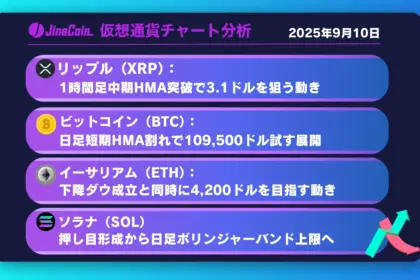この記事では、デリバティブ特化の分散型取引所(DEX)「Lighter(ライター)」の使い方を解説します。Lighterは大手取引所ライクなインタフェースとコストなしで取引できる点が強みです。
なお、Lighterは執筆現在でプライベートベータ版となっており、各種機能の利用には紹介コードが必須です。当記事のリンクからLighterにアクセスすれば、紹介コードが自動適用されたうえで利用を進められます。
ただし、紹介コード先着順となるため、ぜひ早めに以下リンク経由で利用を進めてみてください。
Lighter(ライター)とは?
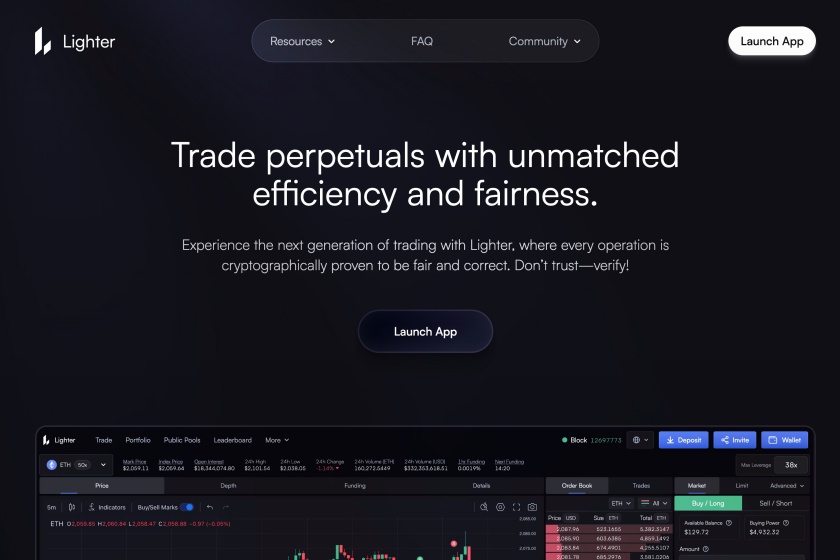
| サービス名 | Lighter(ライター) |
| サービス開始 | 2025年1月(プライベートベータ版公開) |
| 提供サービス | デリバティブ取引 パブリックプール |
| 対応通貨ペア | 41種類 |
| 対応ネットワーク | Ethereum Arbitrum Base Avalanche(C-Chain) |
| 取引手数料 | 無料 |
| 入金手数料 | 無料(ガス代を除く) |
| 出金手数料 | 無料 |
| 最大レバレッジ | 50倍 |
| API対応 | 対応予定 |
| 日本語対応 | 未対応 |
| 対応デバイス | PC・スマホ(ブラウザ) |
| 公式サイト | https://lighter.xyz/ |
| 公式X | https://x.com/Lighter_xyz |
| 公式Discord | https://discord.com/invite/A372QrhUq7 |
| 紹介コード | 4VXG3VMZA98S |
Lighter(ライター)は、イーサリアム上に展開するデリバティブ特化型のDEX(分散型取引所)です。
デリバティブ取引では40種類を超える通貨ペアに対応しており、最大50倍のハイレバレッジでの取引が可能。今話題のHYPEやBERAなど、多彩なジャンルの通貨ペアで取引を楽しめます。
また、Lighterは中央集権型取引所(CEX)並みの取引スピードを誇る点もポイント。1秒間に数千件以上の取引処理、遅延は5ミリ秒以下とそのスピードは既存DEXと比較しても業界最高水準です。
現在はデリバティブ特化ですが、プラットフォームはレンディングやオプション取引など様々な金融商品に対応可能とのこと。将来的にはこれらの金融商品のローンチも進められる予定です。
以下では、Lighterの特徴についてさらに深掘りしていきます。
オーダーブック形式でCEXと遜色なし
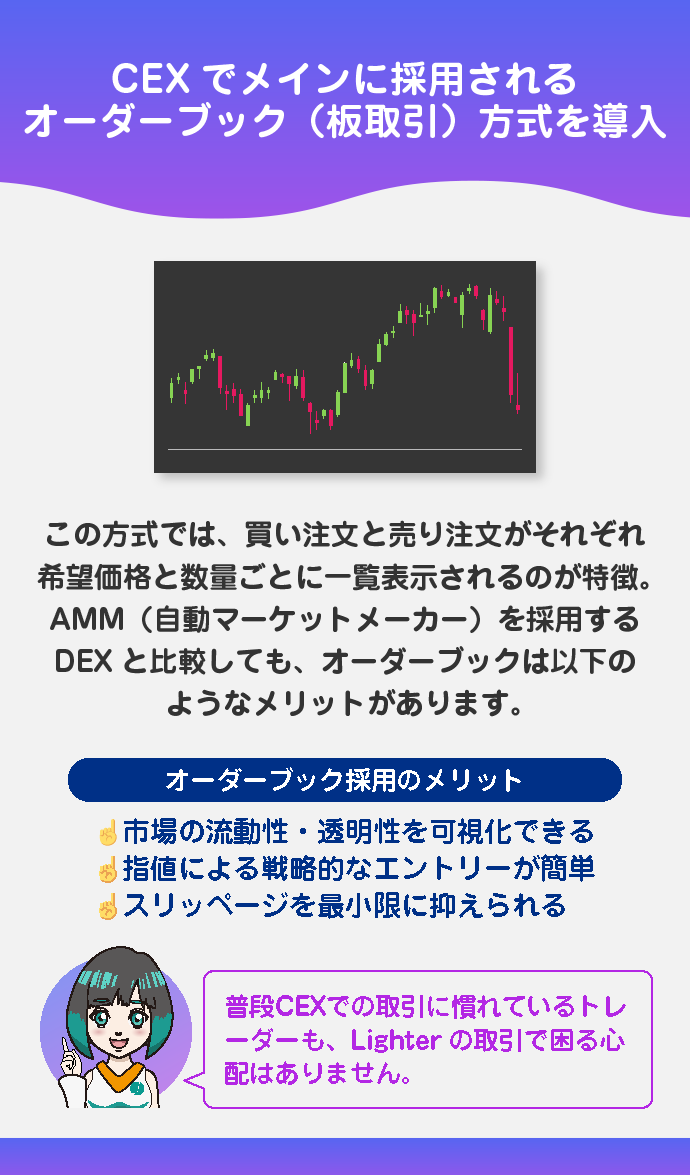
LighterではCEXでメインに採用される「オーダーブック(板取引)」方式を導入しています。
この方式では、買い注文と売り注文がそれぞれ希望価格と数量ごとに一覧表示されるのが特徴。AMM(自動マーケットメーカー)を採用するDEXと比較しても、オーダーブックは以下のようなメリットがあります。
オーダーブック採用のメリット
- 市場の流動性・透明性を可視化できる
- 指値による戦略的なエントリーが簡単
- スリッページを最小限に抑えられる
上記メリットが得られるオーダーブックの採用により、LighterユーザーはCEX並みのサクサクした取引体験が可能です。普段CEXでの取引に慣れているトレーダーも、Lighterの取引で困る心配はありません。
テイカー・メイカー手数料の負担なし
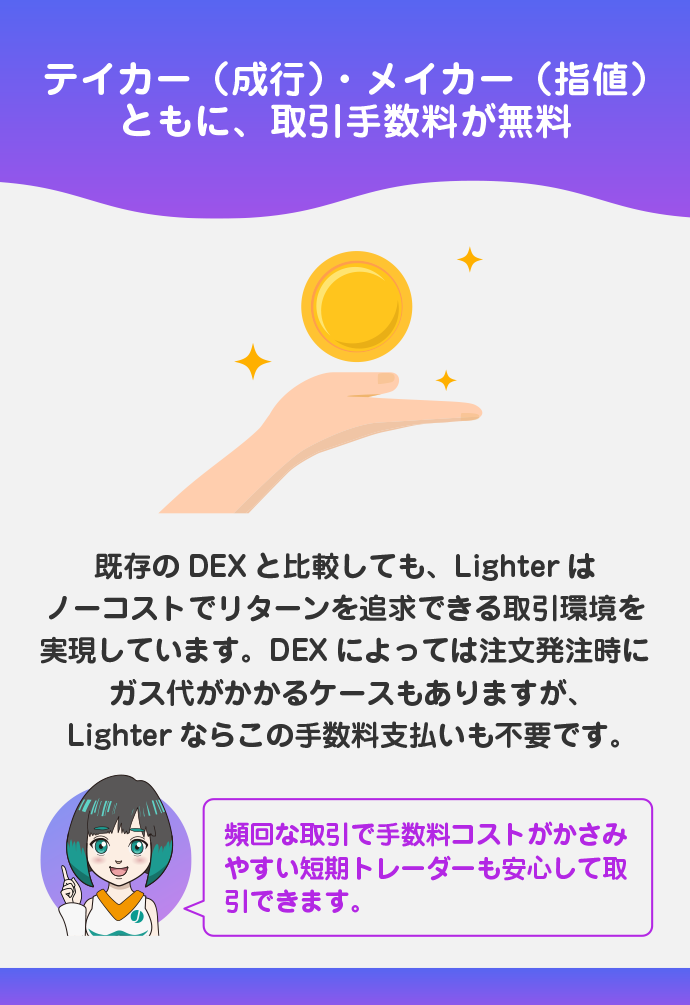
Lighterではテイカー(成行)・メイカー(指値)ともに、取引手数料が無料な点も特徴です。
市場で注目を集めているDEXとの手数料比較は以下のとおり。既存のDEXと比較しても、Lighterはノーコストでリターンを追求できる取引環境を実現しています。
| DEX名 | テイカー手数料 | メイカー手数料 |
|---|---|---|
| Lighter | 0% | 0% |
| Hyperliquid | 0.035% | 0.001% |
| edgeX | 0.05% | 0.02% |
| Raydium | 0.025% | 0% |
| ApeX Protocol | 0.05% | 0.02% |
DEXによっては注文発注時にガス代がかかるケースもありますが、Lighterならこの手数料支払いも不要。頻回な取引で手数料コストがかさみやすい短期トレーダーも安心して取引できます。
手数料に関する注意点
Lighterは現在プライベートベータ版のため、今後パブリック版に移行する際に手数料体系が変更される可能性があります。最新の動向はぜひLighter公式Xからチェックしてみてください。
パブリックプールでの自動運用も可能
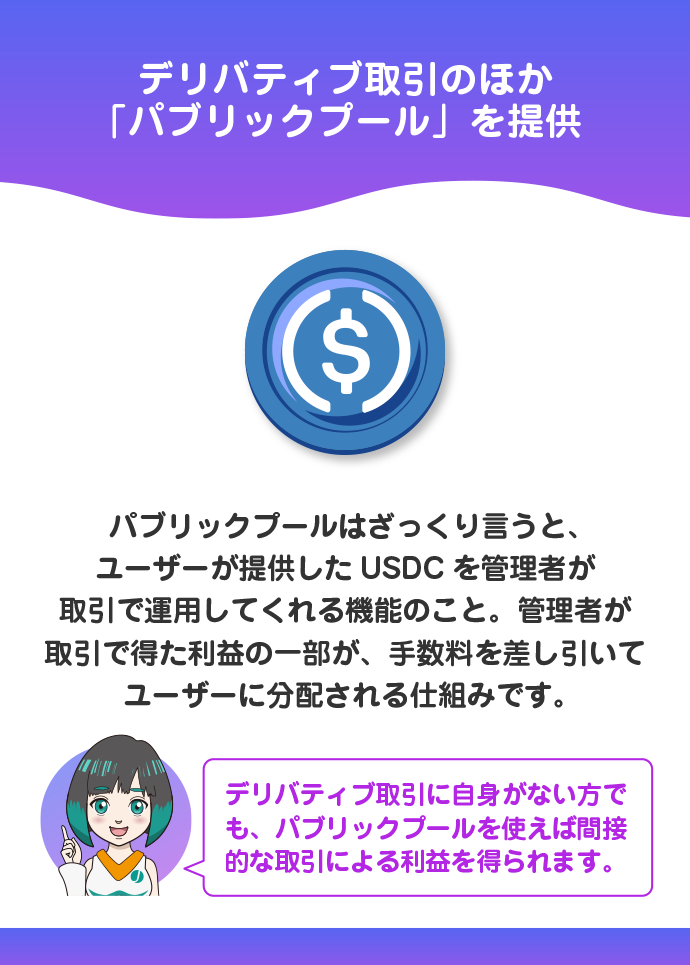
Lighterではデリバティブ取引のほか、「パブリックプール」を提供しているのも特徴です。
パブリックプールはざっくり言うと、ユーザーが提供したUSDCを管理者が取引で運用してくれる機能のこと。管理者が取引で得た利益の一部が、手数料を差し引いてユーザーに分配される仕組みです。
デリバティブ取引に自身がない方でも、パブリックプールを使えば間接的な取引による利益を得られます。メインでバブリックプールを利用しながら、少額でデリバティブ取引に慣れていくのがおすすめです。
Tips
パブリックプールはLighter公式が提供するもの、ユーザーが提供するものの2種類を用意。特にLighter公式のプールは120%を超えるAPYのため、高い利回りによる資産運用が可能です。
独自トークンエアドロップの可能性大
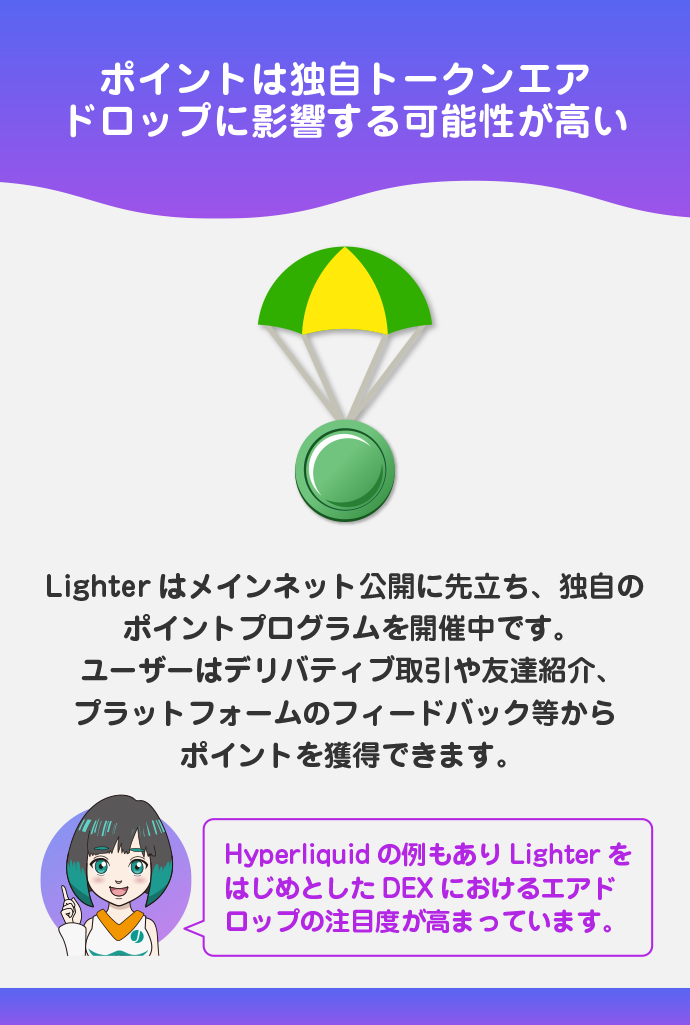
Lighterはメインネット公開に先立ち、独自のポイントプログラムを開催中です。ユーザーはデリバティブ取引や友達紹介、プラットフォームのフィードバック等からポイントを獲得できます。
付与されるポイントの計算方法や各活動別の付与割合などは明らかになっていません。ですが、デリバティブ取引においてはその回数はもちろん、取引量が重視されることがSNS上で共有されています。
獲得したポイントは、今後のLighterの独自トークンエアドロップに影響する可能性が高いです。Hyperliquidの例もあり、LighterをはじめとしたDEXにおけるエアドロップの注目度が高まっています。
関連:Hyperliquid、「HYPE」エアドロップで億万長者が続出
関連:【2025年最新】仮想通貨エアドロップ一覧|やり方や受け取り方も解説
Ligherを使う前の準備【初心者向け】
必要な準備ステップ
- 仮想通貨取引所の口座開設
- 仮想通貨取引所でETHを購入
- メタマスクのアカウント作成
- メタマスクにArbitrumを追加
- メタマスクにETHを送金
- ETHをUSDCにスワップ
Lighterを利用する前に必要な準備は、上記のとおり6ステップです。ここでは上記必須手順について解説します。すでに準備が済んでいる方は、「Lighterの使い方」に進んでください。
STEP1:仮想通貨取引所の口座開設
まずは国内・海外の仮想通貨取引所の口座開設を進めます。ジナコインでは初心者人気の高い、以下4つの国内取引所の利用をおすすめしています。
おすすめ国内仮想通貨取引所
- GMOコイン
GMOコインは、手数料の安さと取扱銘柄の豊富さで定評のある国内取引所です。特に仮想通貨の送金手数料が無料であるため、海外仮想通貨取引所やMetaMask(メタマスク)などへの送金におすすめです。 - コインチェック
コインチェックは国内でもトップクラスのユーザー数を持つ仮想通貨取引所です。仮想通貨の売買手数料が無料で、積立やレンディングなど豊富なサービスを提供しています。特にスマホアプリの操作性やデザインが高評価で、仮想通貨初心者におすすめの取引所です。 - ビットバンク
ビットバンクは、高いセキュリティと多様な取扱銘柄が魅力の国内仮想通貨取引所です。預かり資産の大半をコールドウォレットで管理し、マルチシグ対応など堅牢なセキュリティ体制を整えています。現物取引に加え、信用取引やレンディングサービスも提供しており、取引スタイルに応じた柔軟な運用が可能です。また、板取引に対応しており、スプレッドが狭く中上級者にも人気です。 - bitFlyer
bitFlyerは、国内最大級のビットコイン取引量を誇る国内取引所です。ビットコインが貯まるクレジットカードや、Vポイント(旧Tポイント)をビットコインに交換できるサービスが評判です。さらに、少額から仮想通貨を手数料無料で購入できる点も魅力です。
国内取引所は、トラベルルールの影響で海外取引所との送金が制限される場合があります。そんなときは、メタマスクなどのプライベートウォレットを経由すれば問題ありません。
また海外取引所は今回、仮想通貨の送金経由地として利用します。口座開設はどの取引所でも構いませんが、海外取引所の利用が初めてな方はぜひ以下の取引所から選んでみてください。
| 1位:Bitget(ビットゲット) | ||
|---|---|---|
| ・信頼性・使いやすさはトップクラス ・【最大6,200 USDT】の初心者ボーナス ・最大レバレッジ125倍 ・独自トークン「BGB」の保有で取引手数料最大20%OFF | ||
| キャンペーン情報 | 評判・特徴詳細 | 口座開設方法 |
| 2位:MEXC(エムイーエックスシー) | ||
|---|---|---|
| ・業界最大級の取扱銘柄数 ・有望プロジェクトの上場が早い ・最大レバレッジ200倍 ・「最大10,000 USDTウェルカムボーナス」をはじめ初心者向けキャンペーンが多い | ||
| キャンペーン情報 | 評判・特徴詳細 | 口座開設方法 |
| 3位:Kucoin(クーコイン) | ||
|---|---|---|
| ・取引手数料が安価で使いやすい ・最大レバレッジ125倍 ・「最大10,800ドルの口座開設ボーナス」「取引手数料永久20%OFF」 | ||
| キャンペーン情報 | 評判・特徴詳細 | 口座開設方法 |
STEP2:仮想通貨取引所でETHを購入
国内取引所の口座開設後は、仮想通貨ETH(イーサリアム)の購入を進めます。ETHはLighterのガス代支払いと基軸通貨「USDC」の購入に必要です。以下の手順で購入を進めてください。
ETHの購入手順
- 国内取引所に日本円を入金
- 販売所・取引所経由でETHを購入
STEP3:メタマスクのアカウント作成
Lighterの利用には仮想通貨ウォレット「メタマスク」が必要です。メタマスクのアカウント作成は、ぜひ以下の4ステップで進めてください。
メタマスクのアカウント作成手順
- メタマスクアプリのダウンロード
- 新規ウォレット作成を選択する
- ウォレットのパスワード設定を行う
- シークレットフレーズのメモ・確認
シークレットフレーズは、メタマスク復旧時に必要な鍵のようなものです。機種変更等でアプリにアクセスできなくなった時のために、必ずメモ等に控えて保管しておいてください。
STEP4:メタマスクにArbitrum Oneを追加
メタマスクにArbitrum(Arbitrum One)のネットワーク追加を行います。LighterはEthereumをはじめとした複数ネットワーク対応ですが、ガス代負担を抑えるならArbitrumの利用がおすすめです。
メタマスクのネットワーク追加手順
- ホームからネットワーク選択画面を開く
- カスタムネットワークを追加をタップ
- Arbitrumのネットワーク情報を入力
Arbitrumのネットワーク情報は以下のとおりです。入力間違いがないよう、各種項目をコピペを使って指定するようにしてください。
| ネットワーク名 | Arbitrum One |
| 新規RPC URL | https://rpc.ankr.com/arbitrum |
| チェーンID | 42161 |
| 通貨記号 | ETH |
| ブロックチェーンエクスプローラーのURL | https://arbiscan.io/ |
STEP5:メタマスクにETHを送金
Arbitrumを追加したメタマスクへ、国内取引所で購入したETHを送金します。
ただし、国内取引所ではArbitrum経由のETHに送金対応していないケースがほとんどです。いくつかやり方がありますが、ここでは海外取引所経由でETHを送金する方法をおすすめします。
Arbitrum経由でETHをメタマスクに送金する手順
- 国内取引所から海外取引所へETHを送金
- 海外取引所からメタマスクへETHを送金
注意点として、海外取引所で設定する送金ネットワークが「Arbitrum One」になっているかを確認してください。送金ネットワークを間違えるとETHを紛失する可能性があるので注意しましょう。
Tips
トラベルルールにより、国内取引所によっては特定の海外取引所への送金に対応していないケースがあります。最新の対応状況は各取引所の公式サイトからご確認ください。
STEP6:ETHをUSDCにスワップ
メタマスクに送金したETHをUSDCにスワップ(交換)します。USDCはLighterでのデリバティブ取引やパブリックプール利用時の基軸通貨として機能します。以下手順でスワップを進めてください。
ETHをUSDCにスワップする方法
- Arbitrum上のETHをタップ
- 「スワップ」を選択
- スワップ先を「USDC」に設定
- ETHでスワップ数量を設定
- ガス代を支払って完了
LighterへUSDCを入金する際、ガス代として少額のETHを使用します。全額USDCに変換するのではなく、数百円程度のETHをメタマスクに残しておいてください。
Lighterの使い方
ここでは、Lighterの基本的な使い方を図解付きで解説します。
なお、上記で解説したとおり、Lighterを利用する際は現状紹介コードの入手が必須です。以下では紹介コード経由でLighterを利用する流れも解説します。ぜひ「ウォレット連携とアクセス申請」から手順を確認してください。
ウォレット連携とアクセス申請
まずは、Lighterとウォレットの連携、アクセス申請を進めましょう。以下リンク経由でLighterにアクセスすれば、ジナコインの紹介コードが自動的に適用されます。
Tips
紹介コードを使用できる人数には限りがあるため、先着順となる点に注意してください。利用に迷っている方は、ひとまず紹介コード経由でLighterのアクセスだけでも進めてみるのがおすすめです。
公式サイト移動後、画面上部のウォレットアイコンをタップします。ログイン方法が表示されるので、一覧から「MetaMask」をタップしてください。
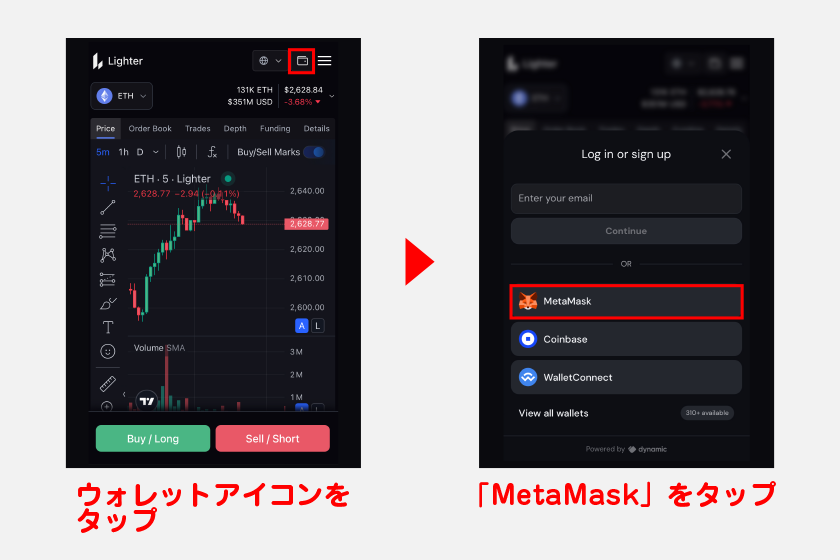
メタマスク起動後、「接続」をタップしてアカウント接続を許可します。その後、Ligherのアクセス申請に進みます。以下画像のとおり、各種SNSのIDを入力して「Submit」をタップしてください。
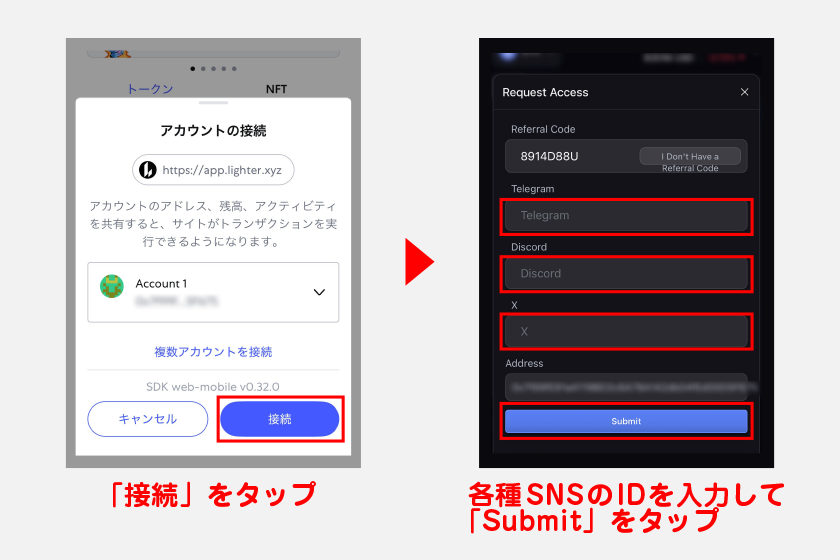
アクセス申請完了後、「Start Trading」をタップ。Lighterの取引画面が表示されたらウォレット連携とアクセス申請の完了です。
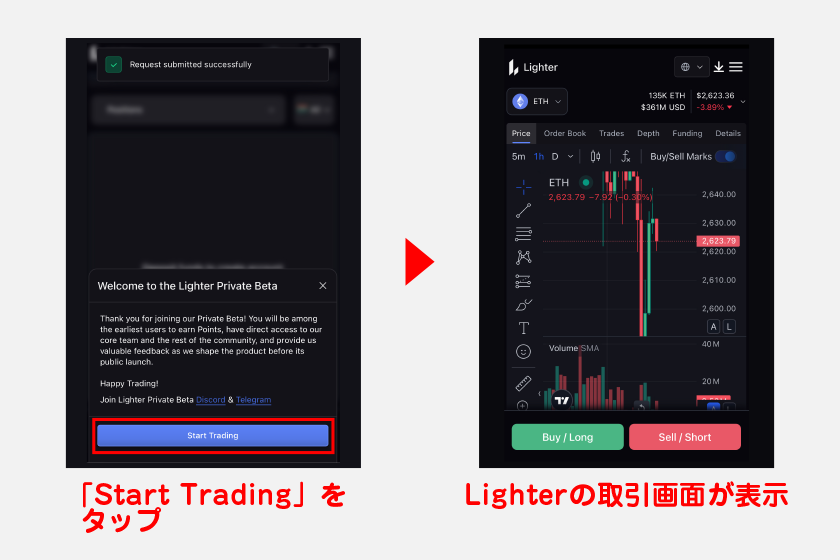
USDCの入金(アカウント作成)
ウォレット連携後、USDCの入金とメインアカウントの作成を進めます。Lighterの入金対応通貨や対応ネットワーク情報については、以下の一覧表を参照してください。
| 入金方法 | 連携したウォレットからの入金 CEXやその他ウォレットからの入金 |
| 対応通貨 | USDCのみ |
| 対応ネットワーク | Ethereum Arbitrum Base Avalanche(C-Chain) |
| 入金手数料 | 無料(ガス代を除く) |
| 最低入金額 | 5 USDC |
| 入金反映時間 | 最大15分 |
今回はArbitrum経由でUSDCを入金してみます。まずは、画面上部から矢印アイコンをタップ。入金方法が表示されるので、「Deposit from connected wallet」を選択してください。
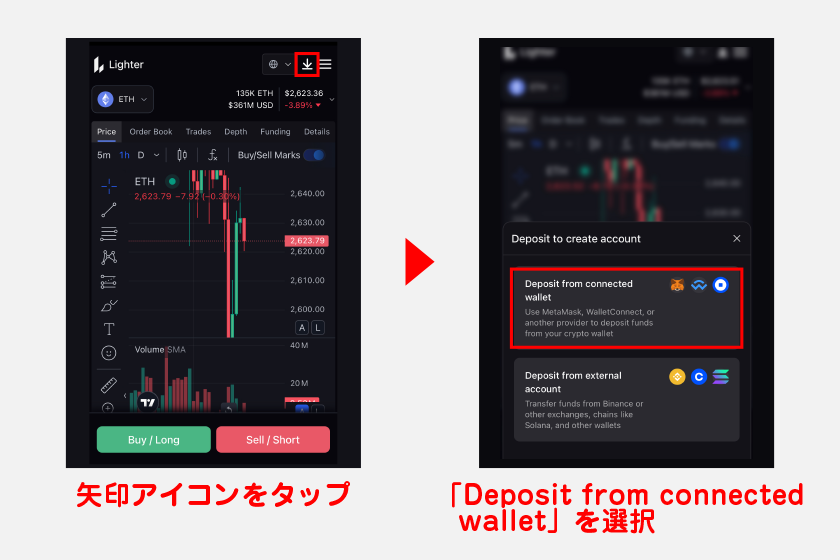
入金ネットワークと入金数量を設定後、利用規約にチェックして「Deposit」をタップします。その後、メタマスクで「確定」をタップしてガス代の支払いを済ませてください。
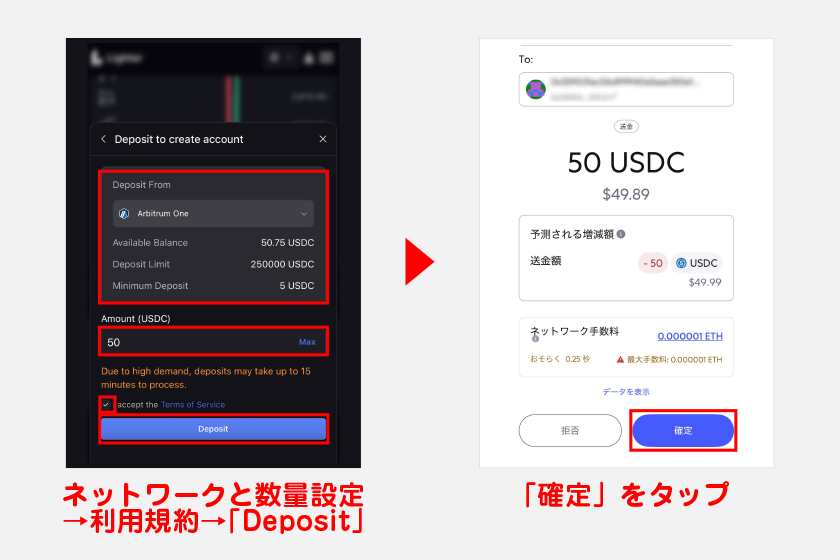
Lighter側でUSDCのブリッジが実行されます。ブリッジ完了後、USDCの入金が完了します。
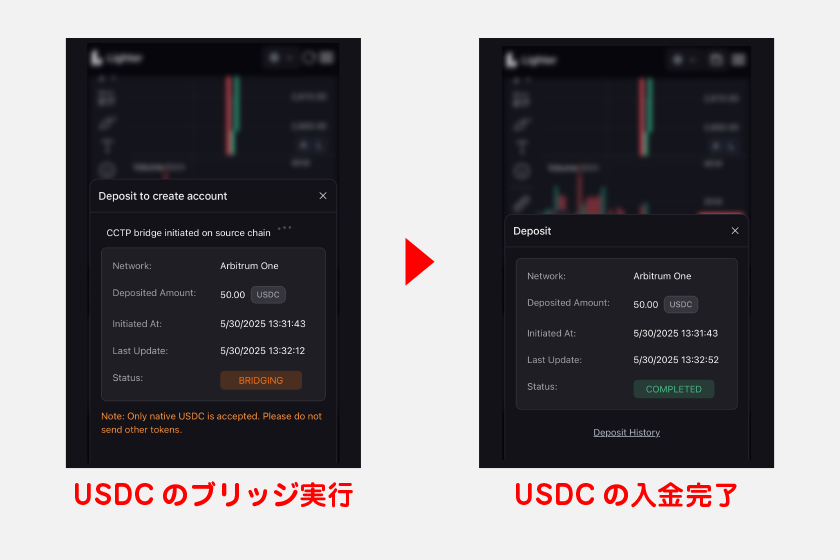
続いて、メインアカウントの作成を進めます。画面上部からウォレットアイコンをタップして、「Authenticate」を選択してください。その後、メタマスクで署名確認を済ませます。
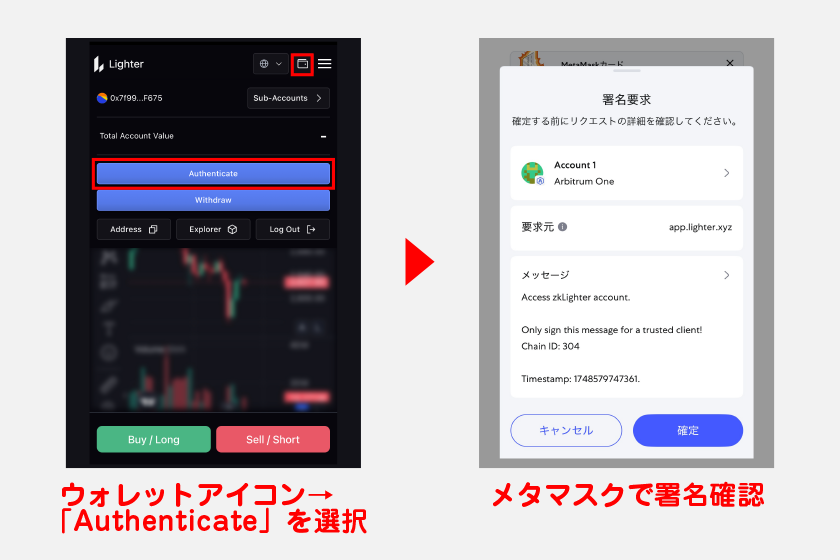
再度メタマスクで署名要求されるので「確定」をタップ。これでメインアカウント作成は完了です。ウォレットアイコンをタップし、入金したUSDCが反映されているかを確認してください。
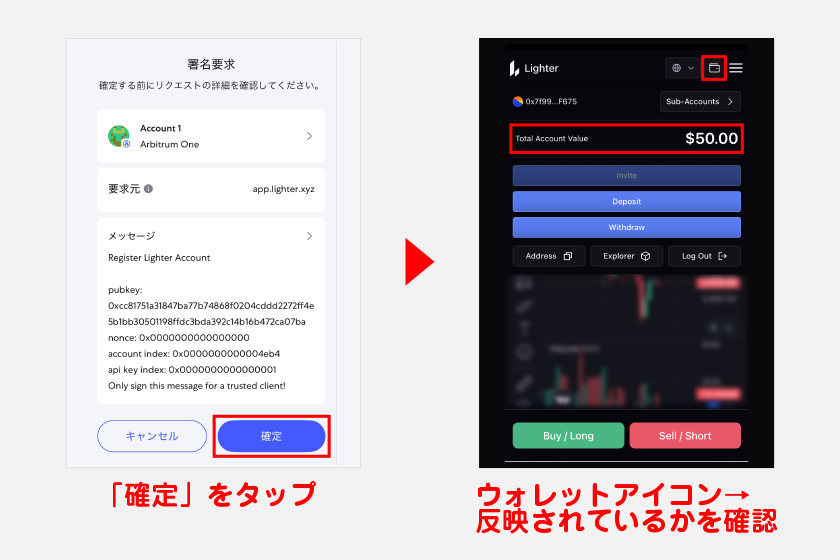
サブアカウント作成と資金振替
Lighterではメインアカウントとは別に、サブアカウント作成にも対応しています。Lighter上で異なる取引戦略を試してみたいという方は、ぜひ以下手順でアカウント作成と資金振替を進めてみてください。
ウォレットアイコンをタップ後、「Sub-Accounts」をタップします。その後、表示された画面から「Create Sub-Account」をタップしてください。
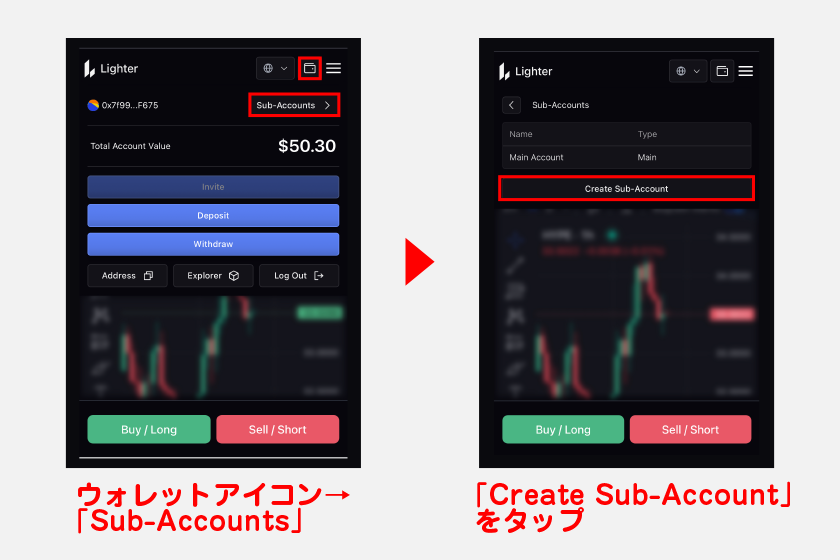
任意でサブアカウント名を設定後、「Submit」をタップします。これでサブアカウント作成は完了です。続いて、作成したサブアカウントの「Transfer」をタップして、資金の振替を進めましょう。
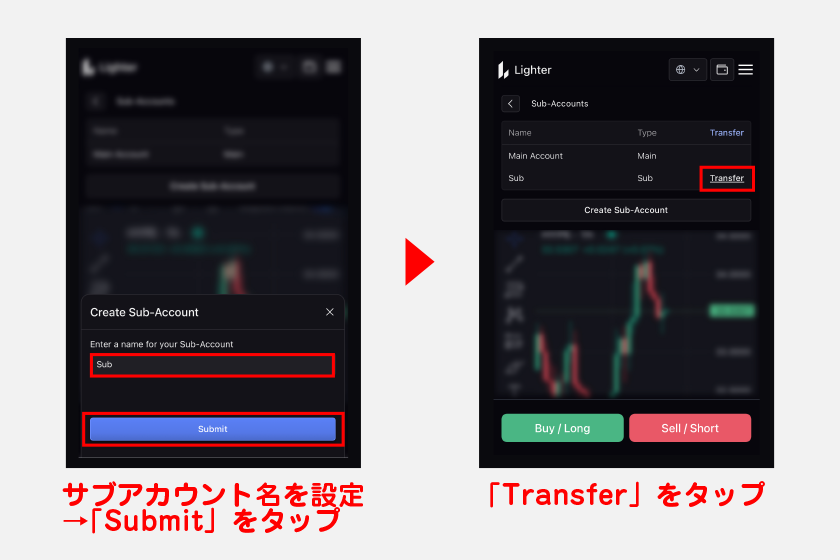
資金の振替は、振替数量を設定して「Transfer」をタップするのみです。仮にメインアカウントへ資金を戻したい場合は、メインアカウントの「Transfer」をタップして資金振替を進めてください。
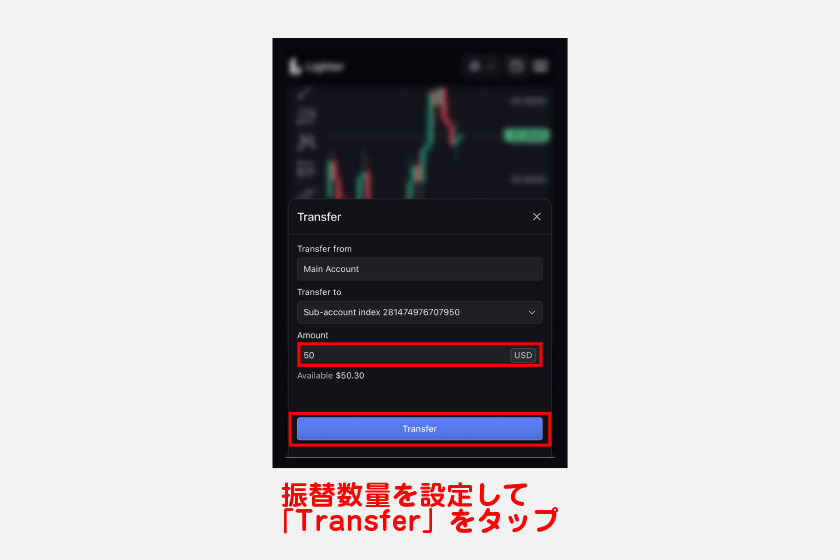
USDCの出金
Lighterでは出金手数料・ガス代の負担なしでUSDCの出金が可能です。出金方法は連携したウォレット(ネットワーク)、ブリッジを活用したEthereum上への出金の2種類に対応しています。
ここでは実際に、Arbitrum経由でのウォレット出金を例に進めてみます。ウォレットアイコンから「Withdraw」をタップ。その後、出金方法から「Fast Withdrawal」をタップします。
あとは出金数量を設定後、「Withdraw」をタップすれば完了です。数分経過した後、メタマスクから出金したUSDCが反映されているかを確認してください。
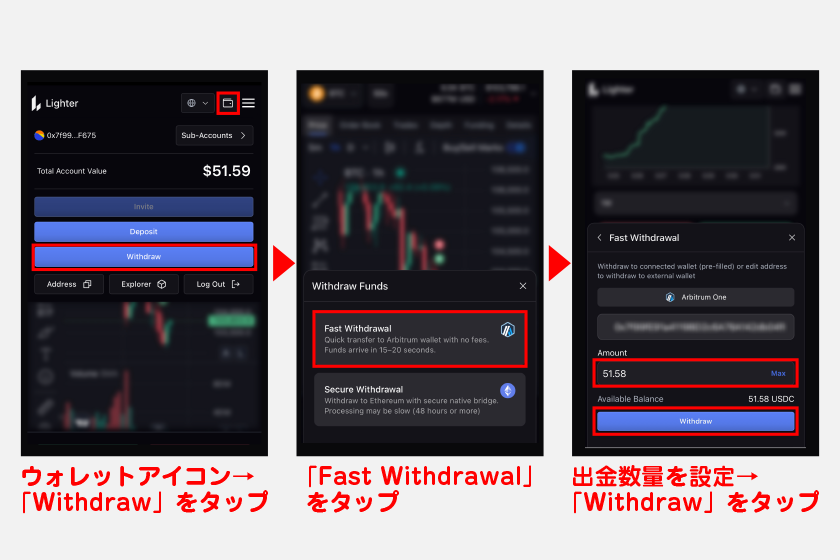
Tips
実際の出金可能額は、パブリックプールに預けたUSDC量によって制限されます。USDCを全額出金したい場合は、あらかじめパブリックプールからUSDCを引き上げておいてください。
デリバティブ取引
Lighterのデリバティブ取引は、40種類以上の通貨ペアに対応。BTCとETHであれば、最大50倍のレバレッジを活用した資金効率の高い取引が可能です。
デリバティブ取引を進める際は、まず画面上部のメニューアイコンをタップ。表示されたメニューから「Trade」をタップして取引画面に移動します。
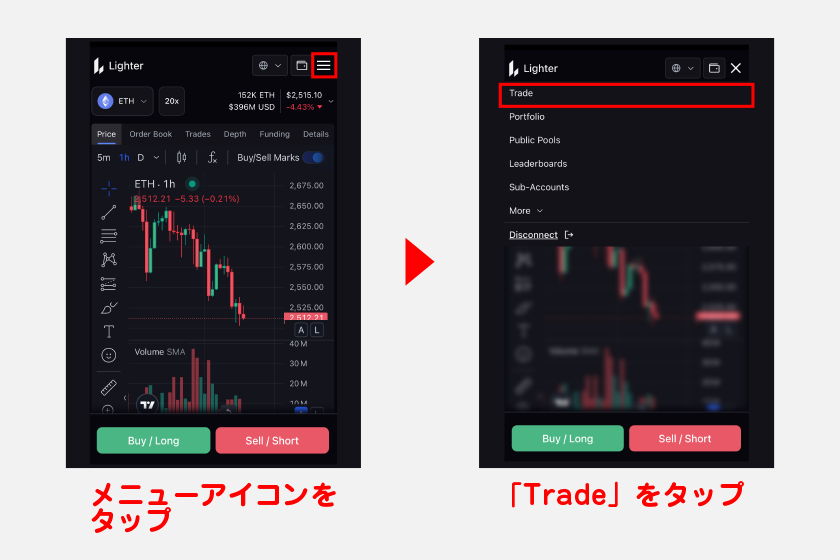
続いて、取引通貨の選択です。取引画面の上部から通貨名をタップし、任意の通貨を選択してください。ここではBTCを選択して取引を進めてみます。
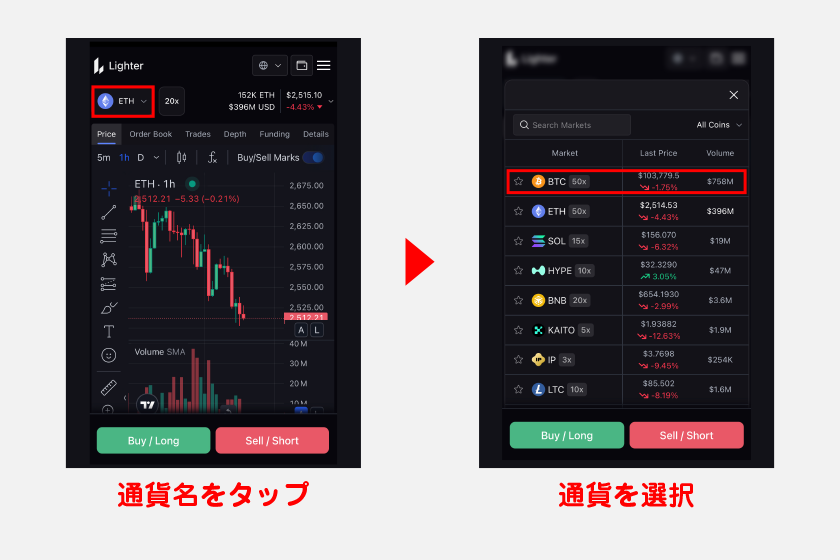
各通貨の詳細画面では以下のとおり、価格チャートやオーダーブック、デパス等の情報を参照できます。取引を進めたい場合は、画面下の「Buy / Long」もしくは「Sell / Short」をタップしてください。
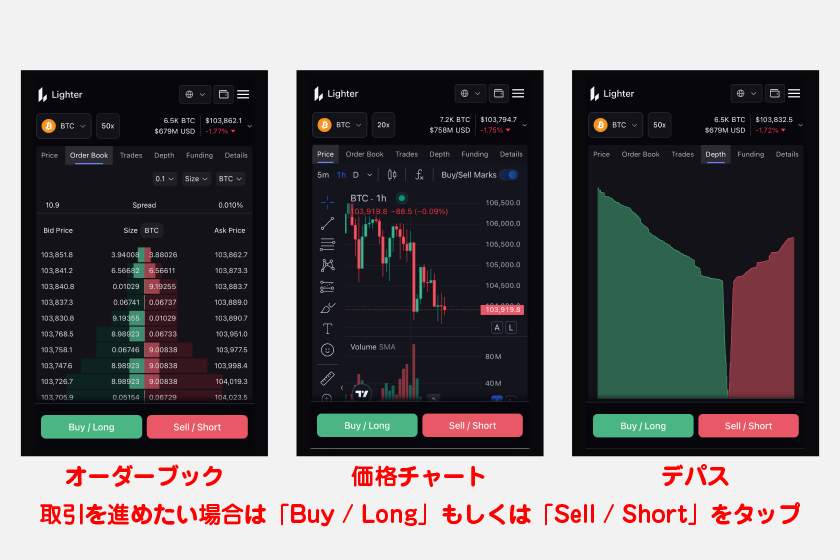
注文画面で設定できる項目は、以下画像や一覧表のとおりです。各種項目の設定完了後、注文発注ボタンをタップしてください。
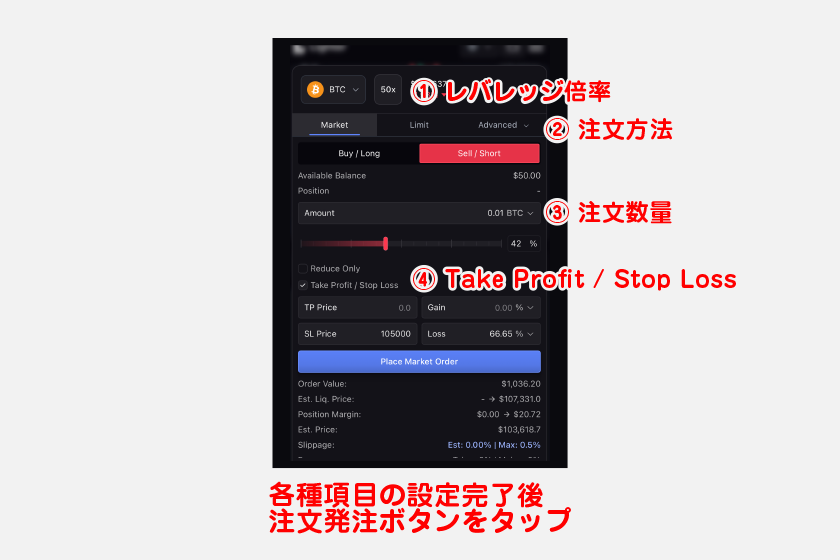
| ① レバレッジ倍率 | 最大レバレッジは通貨により異なる |
| ② 注文方法 | 成行や指値、ストップロス注文などに対応 |
| ③ 注文数量 | 取引通貨もしくはUSDCで設定 |
| ④ Take Profit / Stop Loss | 任意の価格帯や%で設定 |
上記の流れで注文の発注が完了します。注文状況は画面下のポジション情報のほか、チャート画面上から視覚的に確認することも可能です。
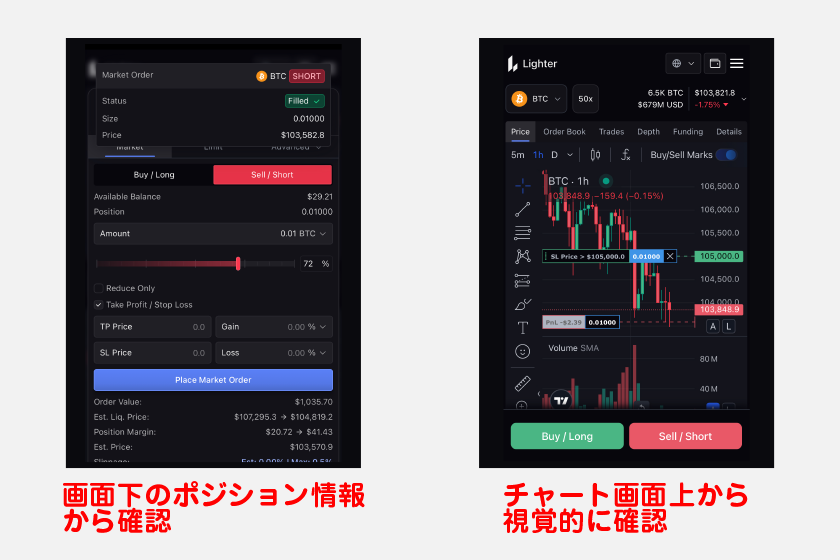
ポジションの決済方法
ポジションの決済は、チャート画面下に表示されるポジション欄から進められます。ポジション情報の「×」アイコンをタップ後、決済数量を設定して「Close Position」をタップしてください。
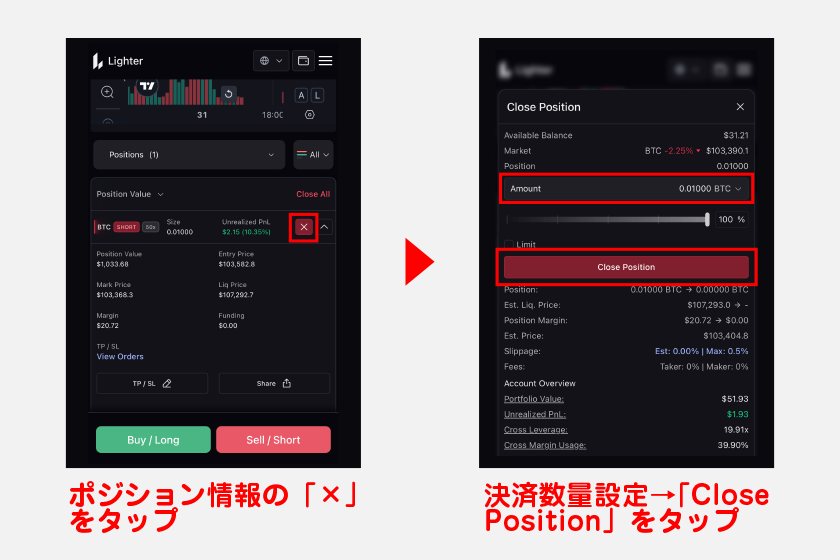
パブリックプール
パブリックプールはUSDCを各種プールに預けて、その運用から利益を得られる機能です。ユーザー提供のものもありますが、ここではプロトコルプールの「Lighter Liquidity Provider(LLP)」にUSDCを預ける方法を解説します。
まずは画面上部からメニューアイコンをタップ。表示されたメニューから「Public Pools」をタップします。
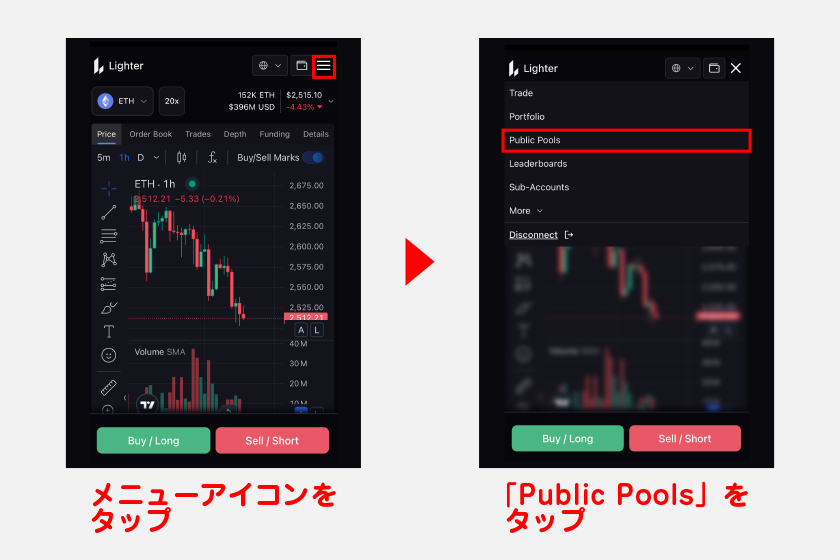
利用可能なプールが一覧表示されるので、「Lighter Liquidity Provider(LLP)」をタップ。プールの詳細画面から「Deposit」をタップして設定画面に進みます。
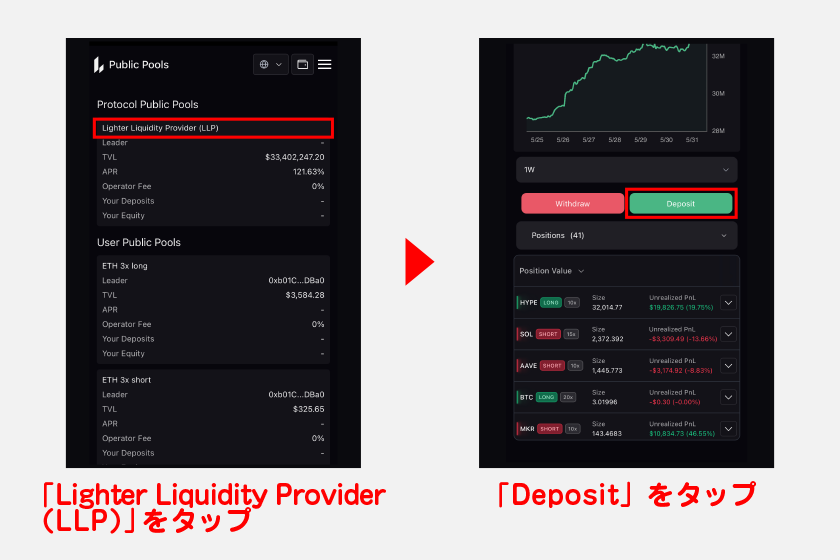
プールに預け入れるUSDC数量を設定後、「Deposit」をタップすれば作業完了です。「Public Pools」画面のホームから預け入れたUSDC数量が反映されているかを確認してください。
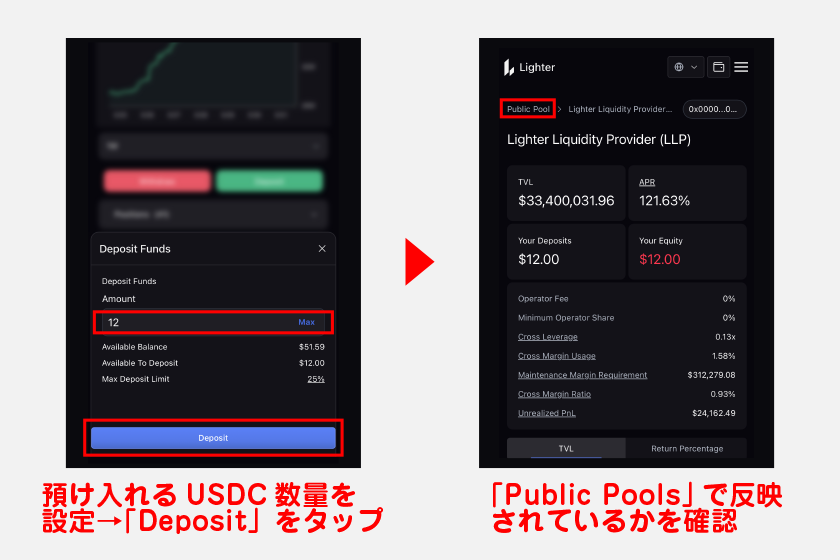
Tips
パブリックプールに提供できる資金量は、ユーザーの獲得ポイントによって以下のように上限値が設定されています。実際の上限値についてはUSDCの預け入れ画面から確認してください。
| 獲得ポイント数 | 預け入れ上限(保有資金に対する%) |
|---|---|
| 300point未満 | 25% |
| 300point以上 | 50% |
| 1,500point以上 | 75% |
| 10,000point以上 | 100% |
提供資金の返還
預けた資金を手元に戻したい場合は、プール詳細画面から「Withdraw」をタップ。解除数量を設定後、「Withdraw」をタップすれば待ち時間なくUSDCが返還されます。
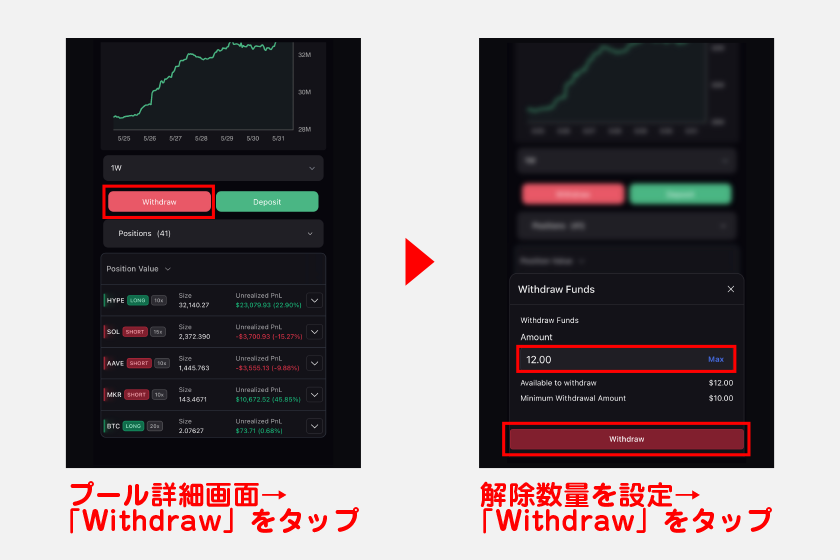
獲得ポイントの確認
取引や友達紹介といった活動で獲得したポイントは、メニューの「Leaderboards」から確認できます。メニューから「Leaderboards」をタップ後、「Points」をタップしてください。
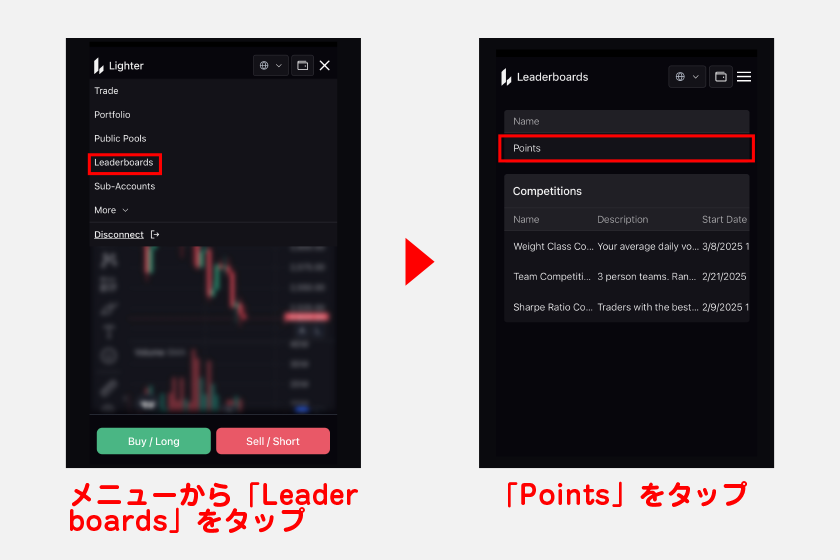
Points画面では「Your Total Points」でこれまでの獲得ポイント、「Your Rank」でポイント獲得ランクを確認できます。その下では、これまでの友達紹介人数、紹介から得たポイント数が表示されます。
また、Referral Points部分をタップすれば、被紹介者やその獲得ポイント、自身が得たポイントのチェックが可能です。
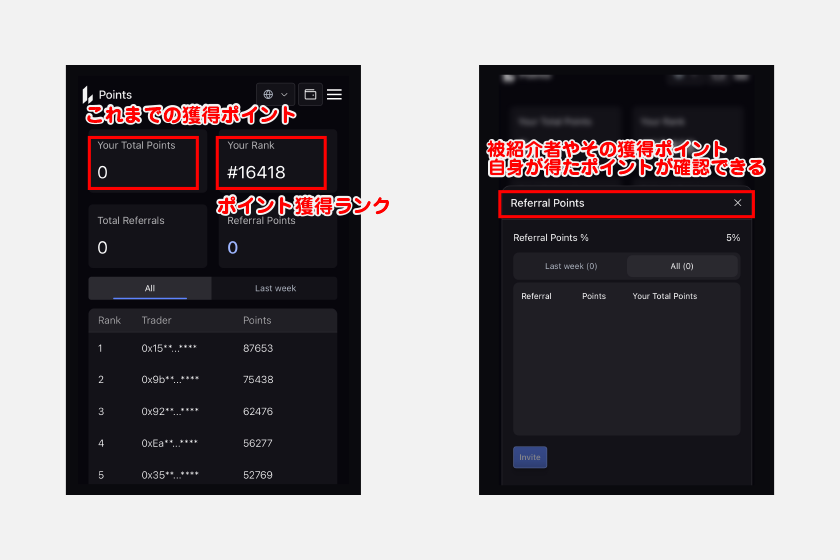
紹介コードの発行
Lighterユーザーは取引活動等から300ポイント以上を獲得すれば、紹介コードを取得できます。取得したコードを友達と共有すれば、友達が獲得したポイントの5%が紹介者に付与される仕組みです。
ポイント獲得条件を満たせば、画面上部のウォレットアイコンの「Invite」からコード取得できます。また、Points画面のReferral Pointsからも同じように「Invite」からコード取得が可能です。
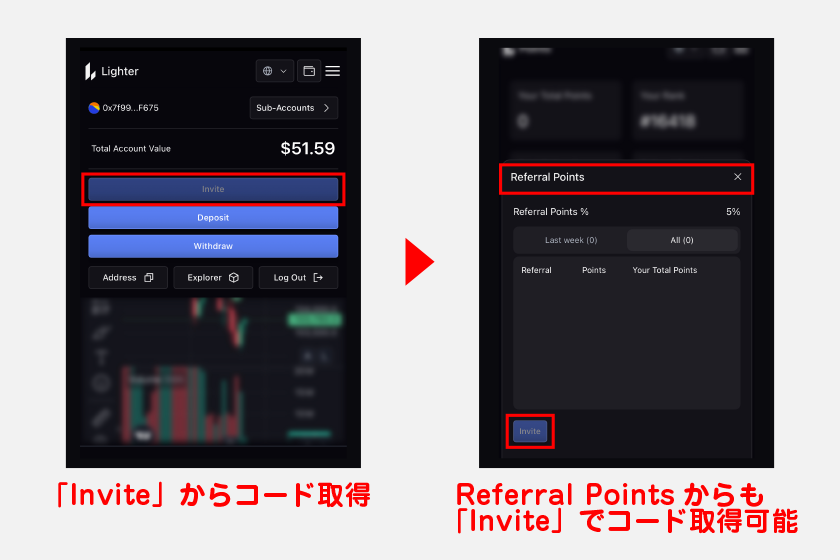
Tips
1つの紹介コードにつき3名までの紹介が可能ですが、この上限人数はイベント等によっても変更されるケースも。さらに、運営のイベント等で特別に紹介コードが付与されるチャンスもあります。